Vaizdo įrašų sekų eksportavimas programoje "After Effects " yra vienas iš pagrindinių įgūdžių, kuriuos turėtumėte įvaldyti kaip šios universalios programinės įrangos naudotojas. Ypač AVI formatas suteikia galimybę kurti aukštos kokybės vaizdo įrašus. Tačiau, nepaisant jo privalumų, naudojant AVI formatą susiduriama ir su tam tikrais sunkumais. Šiame vadove ne tik sužinosite, kaip eksportuoti savo kompozicijas kaip AVI failą, bet ir į kokius svarbius nustatymus turėtumėte atsižvelgti.
Pagrindinės išvados
- AVI formatu galima eksportuoti vaizdo įrašus be nuostolių.
- Tačiau failo dydis gali būti labai didelis ir ne visada tinkamas siuntimui.
- Eksporto kokybę ir parametrus galite veiksmingai kontroliuoti reguliuodami "After Effects" nustatymus.
Žingsnis po žingsnio vadovas
Pirmiausia turėtumėte įsitikinti, kad "After Effects" programoje teisingai nustatyta jūsų darbo erdvė. Kad darbas būtų efektyvus, pasirinkite kompozicijos sritį, kurią norite eksportuoti. Šiame scenarijuje tai bus nuo 0 iki 6 sekundžių.
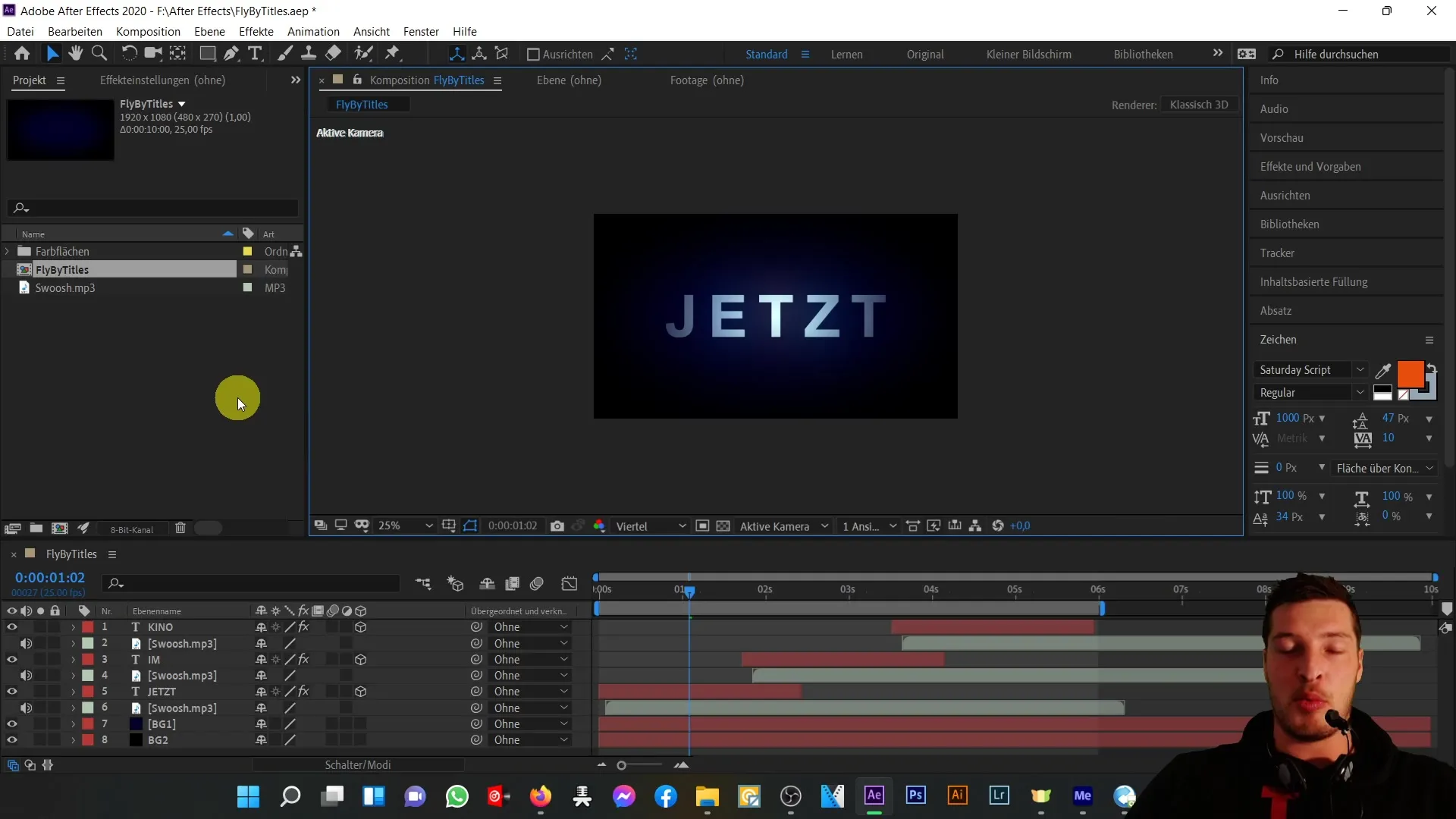
Kitas žingsnis - įtraukti kompoziciją į atvaizdavimo sąrašą. Tam turite kelias parinktis: Viršutinėje meniu juostoje galite pasirinkti "Composition" (Kompozicija) ir spustelėti "Add render list" (Pridėti renderavimo sąrašą) arba galite naudoti spartųjį klavišą Ctrl + M. Taip pat šį veiksmą galite atlikti naudodami "File" (Failas) ir tada "Export" (Eksportuoti).
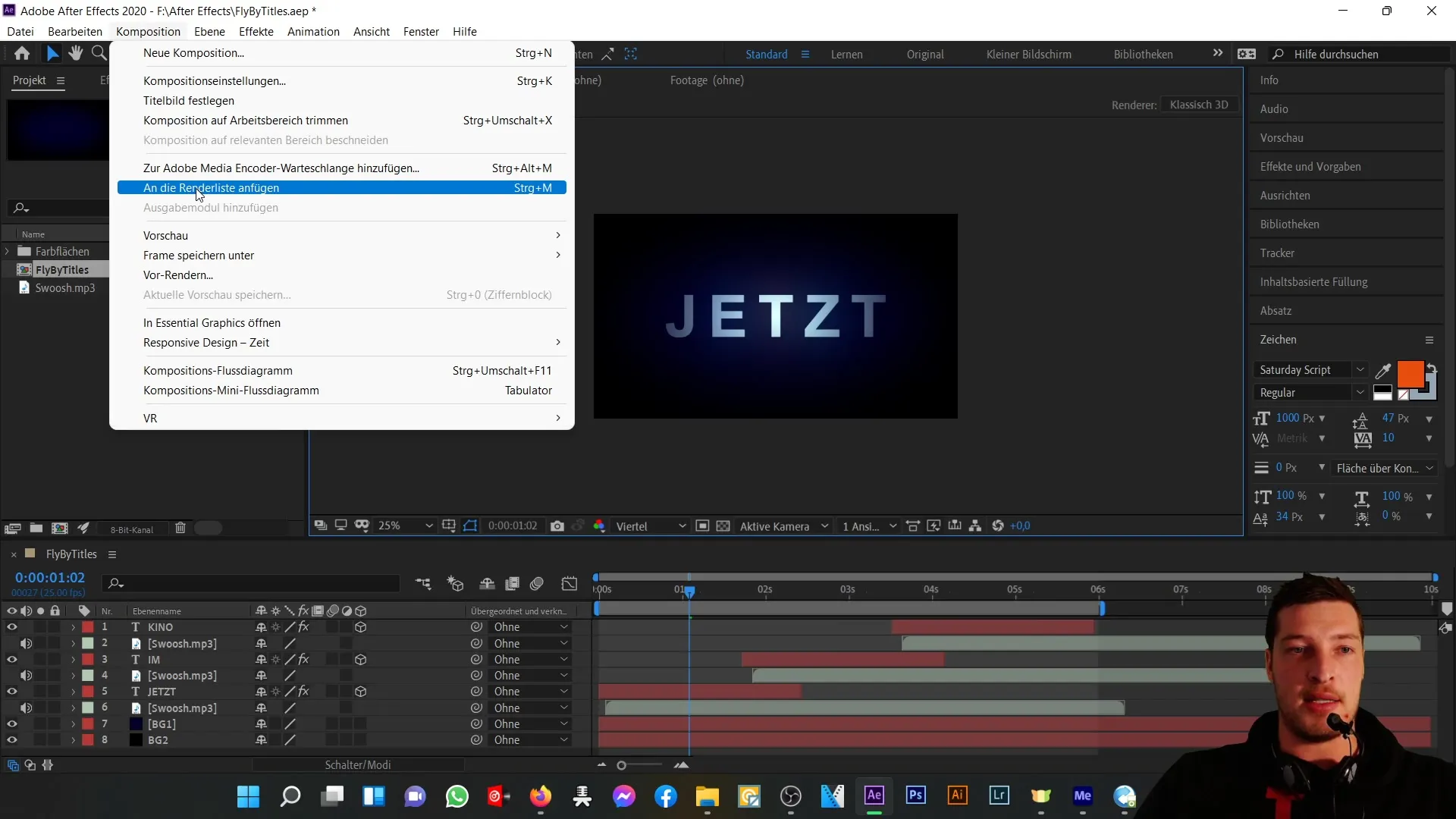
Atidarę atvaizdavimo sąrašą, turėtumėte įsitikinti, kad kompozicija turi būseną "Ready for output" ("Paruošta išvedimui"). Dabar reikia atlikti eksportui reikalingus nustatymus. Norėdami tai padaryti, spustelėkite išvedimo modulio "Settings" (nustatymai).
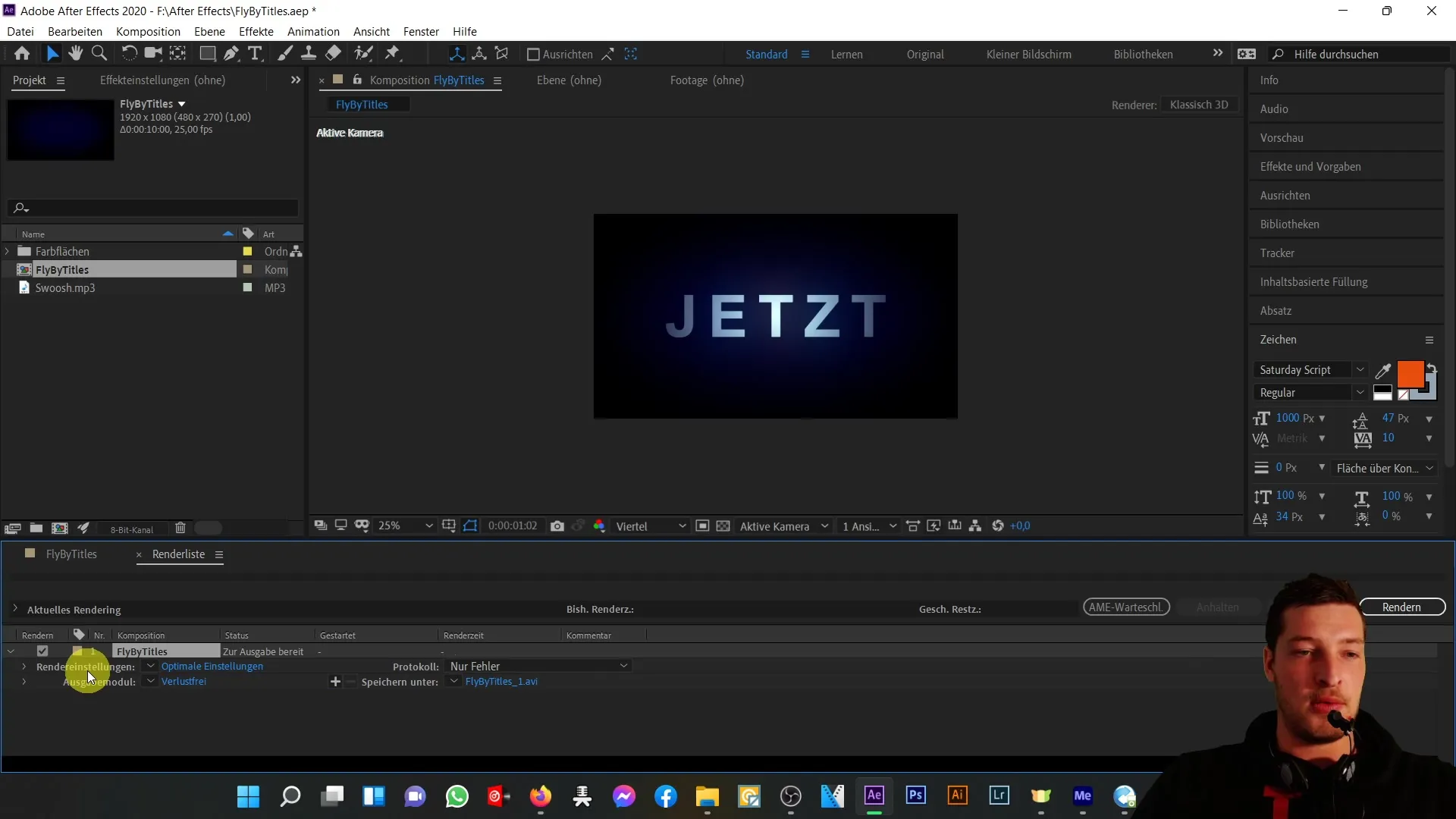
Išvesties modulyje paprastai iš anksto nustatoma "lossless" (be nuostolių), o tai reiškia, kad eksportuojamas vaizdo įrašas sukuriamas aukščiausios kokybės, neprarandant detalių. Šiame žingsnyje galite įsitikinti, kad konteinerio formatas nustatytas kaip AVI. AVI reiškia "Audio Video Interleave" ("Garso ir vaizdo perskyra") - tai "Microsoft" sukurtas formatas, turintis savo privalumų ir trūkumų.
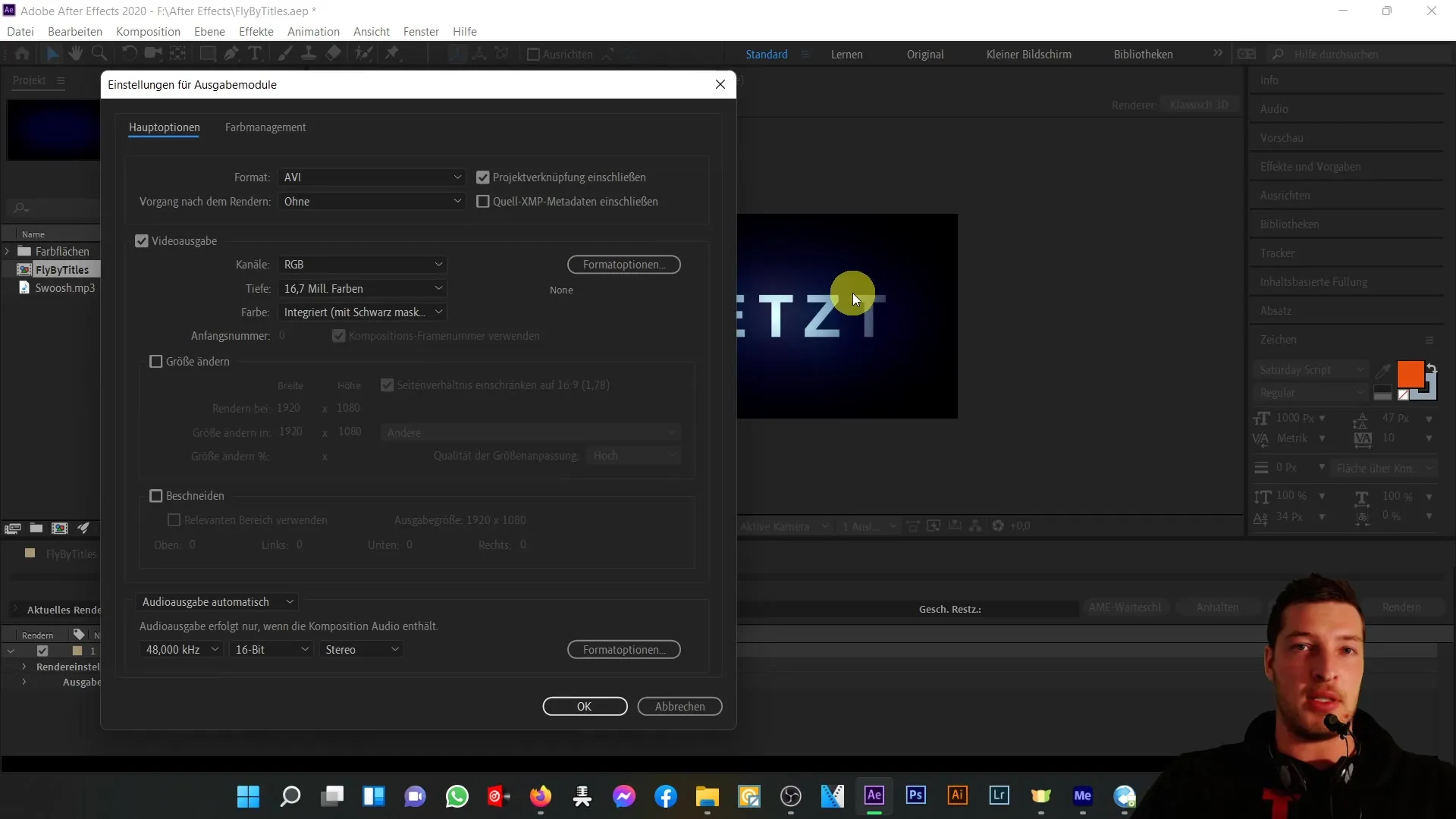
Didelis AVI privalumas - kokybė be nuostolių, tačiau turite žinoti, kad sukurti failai paprastai būna labai dideli. Turint tik 6 sekundes vaizdo medžiagos, failas gali greitai išaugti iki beveik 1 GB. Tai svarbus dalykas, kurį reikia turėti omenyje, ypač jei norite siųsti vaizdo įrašą.
Dabar apžvelkime garso išvesties nustatymus. Renkantis garso išvestį svarbu palikti nustatymą "automatinis". Jei jūsų kompozicijoje yra garso medžiagos, ji bus išvesta pagal numatytuosius nustatymus.
Tikrindami vaizdo išvesties parametrus įsitikinkite, kad taip pat pasirinkti RGB kanalai ir 16,7 mln. spalvų gylis. Vėliau kompozicijos parametrų keisti nereikia, nebent norite redaguoti kompozicijos dydį.
Jei norite, kad kompozicija išliktų viso HD dydžio, palikite ir šią parinktį nepakeistą. Jei norite nuspręsti, kad tam tikra kompozicijos dalis, pavyzdžiui, skyriai, kurių nenorite eksportuoti, turėtų būti apkarpyti, galite panaikinti žymės Crop (apkarpyti) parinktį.
Kai jus tenkina šie nustatymai, spustelėkite "OK", kad uždarytumėte langą. Taip išvesties modulis vėl bus perjungtas į "Custom AVI".
Dabar tikrinami atvaizdavimo nustatymai, kurie paprastai nustatomi kaip "Optimalūs nustatymai". Patartina palikti "geriausios kokybės", nors tai padidins failo dydį, kad būtų išsaugotos visos kompozicijos detalės. Taip pat būtinai palikite skiriamąją gebą "full".
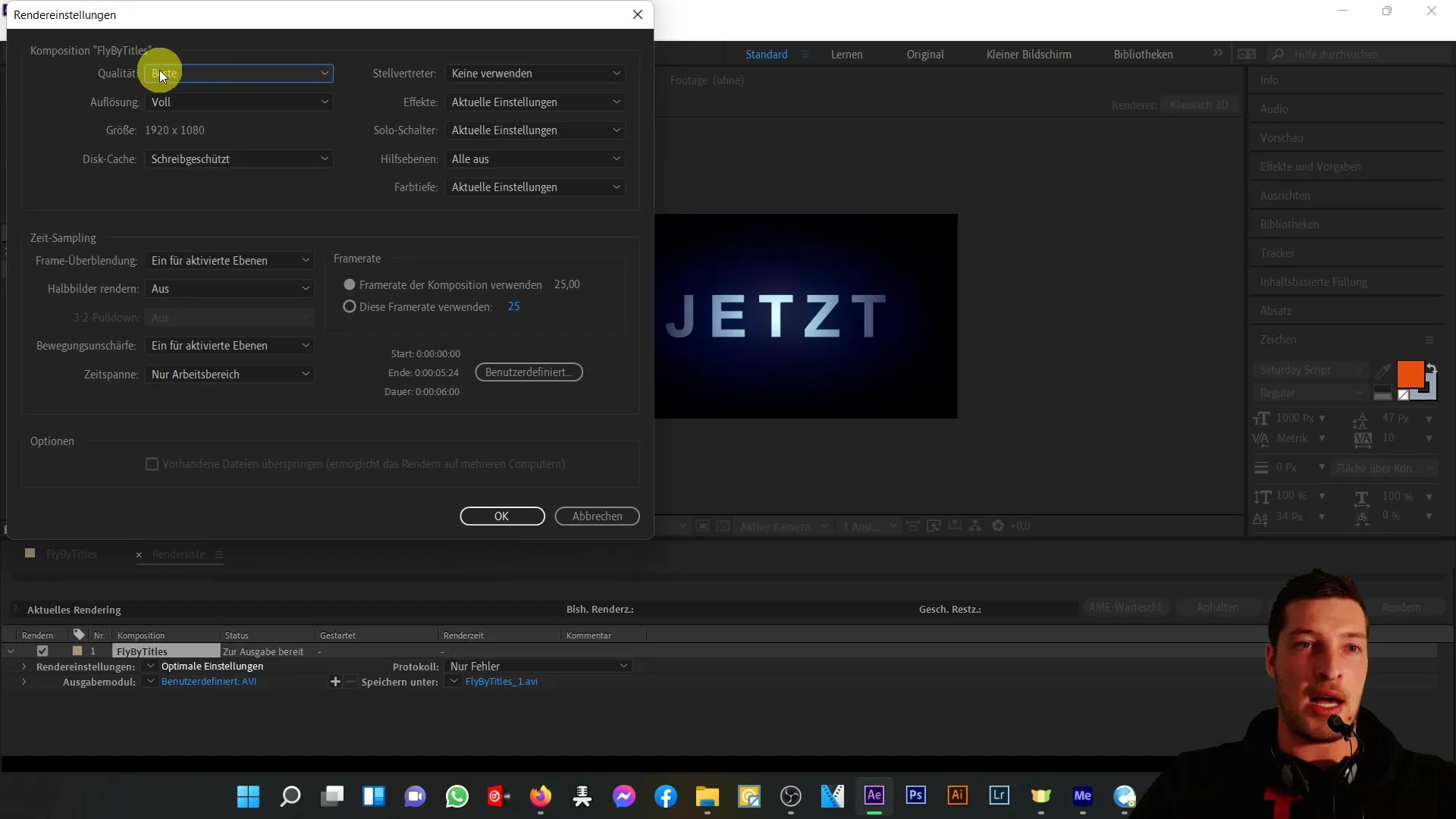
Skyriuje "Effects" (efektai) galite nuspręsti, ar norite juos įtraukti. Rekomenduoju palikti dabartinį nustatymą, kad efektai netyčia neišbluktų, nebent tai būtų jūsų pageidaujama eiga.
Pažymėję laiko imtį, įsitikinkite, kad norite eksportuoti tik nurodytą laiko tarpą. Turėtume nustatyti kadrų dažnį į "Use frame rate of composition" (naudoti kompozicijos kadrų dažnį), kuris šiuo atveju reiškia 25 kadrus per sekundę.
Paskutinis žingsnis - pasirinkti eksportuoto vaizdo įrašo saugojimo vietą. Norėdami tai padaryti, pasirinkite aplanką, pavyzdžiui, "fly by titles", ir suteikite failui tinkamą pavadinimą. Svarbu čia neperrašyti esamų failų, nebent to ketinama daryti.
Norėdami pradėti eksportą, spustelėkite "Render". Bus pradėtas kopijavimo procesas ir pamatysite pažangos juostą. Šis procesas gali užtrukti nuo kelių sekundžių iki kelių minučių.
Kol vyksta atvaizdavimas, galite pasiruošti nagrinėti daugiau formatų ir parinkčių kitame vaizdo įraše. Parodysiu, kaip efektyviai pasiekti mažesnių failų dydžių neprarandant daug kokybės.

Kai procesas bus baigtas, turėtumėte patikrinti, ar jūsų vaizdo įrašas eksportuotas taip, kad jus tenkintų.
Apibendrinimas
Vaizdo įrašų sekų eksportavimas programoje "After Effects" yra būtinas žingsnis visiems, kurie nori dalytis savo darbu. AVI formatas leidžia pasiekti aukštą kokybę, tačiau yra susijęs su dideliais failų dydžiais. Tačiau atlikę tinkamus veiksmus ir nustatymus galite užtikrinti, kad eksportas vyks sklandžiai.
Dažniausiai užduodami klausimai
Kaip eksportuoti savo kompoziciją programoje "After Effects" kaip AVI failą? Naudokitės atvaizdavimo sąrašu ir išvesties moduliuose pasirinkite AVI formatą.
Ar yra kokių nors AVI formato eksportavimo trūkumų? Taip, failo dydis gali būti labai didelis, todėl jį sunku siųsti el. paštu.
Kaip įsitikinti, kad garso išvestis yra įtraukta į eksportą? Garso išvestis turėtų būti nustatyta kaip "automatinė", kuri paprastai yra numatytasis nustatymas.
Ar eksportuodamas turiu atsižvelgti į savo kompozicijoje esančius efektus? Taip, turėtumėte palikti tokius nustatymus, kad efektai būtų įtraukti į eksportą, nebent norite juos pašalinti.
Kaip nurodyti eksportuojamo failo saugojimo vietą?Dialoge "Save as" (Išsaugoti kaip) pasirinkite norimą saugojimo vietą ir atitinkamai pavadinkite failą.


